Folgende Werkzeuge stehen für die Erstellung einer Maske (Form) zur Verfügung.
Einige Eigenschaften kommen in vielen Werkzeugen vor und werden deshalb nicht in der Spalte “Ausgewählte Eigenschaften”, sondern in Häufige Eigenschaften zentral erläutert.
Relationselemente
Steuerelemente zur Verwaltung von Relation des aktuellen Datensatzes.
| Steuerelement + Bild | Beschreibung | Ausgewählte Eigenschaften |
|---|---|---|
Anhänge  |
Dieses Steuerelement ermöglicht es, Anhänge zu dem angezeigten Datensatz hinzuzufügen, diese zu öffnen, herunterzuladen oder sie zu entfernen. | Gesamtgröße anzeigen: Wählen Sie, ob die Gesamtgröße aller Anhänge angezeigt wird. Kleines Steuerelement: Wählen Sie, ob ein kompaktes Steuerelement verwendet wird. Höhe: Geben Sie die Höhe des Steuerelements in Pixel an. Vorbelegen aus Vorlage: Wählen Sie eine Vorlage aus, mit deren Anhang dieses Steuerelement vorbelegt wird. Maximale Dateigröße pro Datei: Setzten sie die maximale Dateigröße einer einzelnen Datei beim Upload fest. Die Angabe ist in Bytes (Wird einer der beiden Werte überschritten, wird der Vorgang mit einer entsprechenden Meldung an den Benutzer abgebrochen). |
Brotkrumen  |
Brotkrumen zur Baumdarstellung | Brotkrumenrelation: Relation die zur Auflösung der Brotkrumen verwendet wird |
Relationsauswahl (ComboBox) 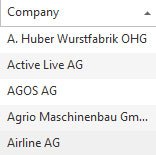 |
Dieses Steuerelement erlaubt es, den aktuellen Datensatz als Ziel mit genau einem anderen Datensatz aus mehreren Datentabellen als Quelle in Relation zu bringen. Zur Auswahl und Anzeige wird eine ComboBox verwendet. | Pflichtfeld: Wählen Sie, ob in diesem Steuerelement in Wert erforderlich ist, um einen Datensatz zu speichern. Filter-Steuerelement: Wählen Sie ein zweites Steuerelement vom Typ Relationsauswahl (ComboBox) das eine Relation zu dem Datensatz beinhaltet, welcher der Quell-Datensatz für die als Filter-Relation angegebene Relation ist. Die Ziel-Datensätze dieser Filter Relation werden dann als Auswahlwerte dieses Steuerelements angeboten. Die beiden Steuerelemente sollten in einer Aktualisierungsgruppe angeordnet sein, damit sich die Auswahl dieses Steuerelements bei einer Änderung innerhalb des anderen Steuerelements aktualisiert. Filter-Relation: Wählen Sie die Relation, welche aus dem Quell-Datensatz des Filter-Steuerelements zu den Ziel-Datensätzen führt, die als Auswahlwerte für dieses Steuerelement angeboten werden. Relation: Wählen Sie die Relation aus, die über dieses Steuerelement erzeugt wird. Relationskategorie: Wählen Sie bei Bedarf die Kategorie der gewählten Relation aus, die über dieses Steuerelement erzeugt wird. Datentabellen: Wählen Sie die Datentabellen , aus denen die Datensätze angezeigt werden, die als Quelle der Relation angeboten werden. |
Relationsauswahl (TextBox)  |
Dieses Steuerelement erlaubt es, den aktuellen Datensatz als Quelle mit anderen Datensätzen aus unterschiedlichen Datentabellen als Ziele in Relation zu bringen. Dieses Steuerelement kann benannte Relationen erzeugen. Damit kann man beispielsweise mehreren mit einem Projekt in Relation stehenden Adressen jeweils eine Projektrolle vergeben. Zur Auswahl und Anzeige wird eine TextBox verwendet. Kann eine gefilterte Auswahl an Werten anbieten. | TextBox Titel: Geben Sie den Titel der TextBox an. Mehrzeilig: Wählen Sie, ob das Steuerelement mehrzeilig angezeigt wird. Höhe: Geben Sie die Höhe des Steuerelements in Pixel an. Relation: Wählen Sie die Relation aus, die über dieses Steuerelement erzeugt wird. Relationskategorie: Wählen Sie bei Bedarf die Kategorie der gewählten Relation aus, die über dieses Steuerelement erzeugt wird. Datentabellen: Wählen Sie die Datentabellen, aus denen die Datensätze angezeigt werden, die als Zieldatensätze angeboten werden. Vorgabe Datentabelle: Wählen Sie, welche Datentabelle im Auswahldialog vorbelegt ist. Mehrfachauswahl: Wählen Sie, ob der aktuelle Datensatz zu mehreren Datensätzen in Relation gebracht werden kann. Minimale Anzahl: Geben Sie an, zu wie vielen Datensätzen der aktuelle Datensatz mindestens in Relation gesetzt werden muss. Maximale Anzahl: Geben Sie an, zu wie vielen Datensätzen der aktuelle Datensatz höchstens in Relation gesetzt werden kann. |
Relationsauswahl (Tokenliste)  |
Dieses Steuerelement erlaubt es, den aktuellen Datensatz als Ziel mit anderen Datensätzen aus unterschiedlichen Datentabellen als Quelle in Relation zu bringen. Zur Auswahl und Anzeige wird eine Tokenliste verwendet. | Öffnen in Maske: Wählen Sie die Maske aus, in welcher der in Relation stehende Datensatz geöffnet wird. Das Öffnen ist nur möglich, wenn es genau einen Quelldatensatz gibt. Wenn Sie das Feld leer lassen, wird die Standardmaske des Datensatzes verwendet. Relation: Wählen Sie die Relation aus, die über dieses Steuerelement erzeugt wird. Relationskategorie: Wählen Sie bei Bedarf die Kategorie der gewählten Relation aus, die über dieses Steuerelement erzeugt wird. Datentabellen: Wählen Sie die Datentabellen , aus denen die Datensätze angezeigt werden, die als Quelle der Relation angeboten werden. Minimale Anzahl: Geben Sie an, zu wie vielen Datensätzen der aktuelle Datensatz mindestens in Relation gesetzt werden muss. Maximale Anzahl: Geben Sie an, zu wie vielen Datensätzen der aktuelle Datensatz höchstens in Relation gesetzt werden kann. |
Relationsauswahl (Dialog mit Ansicht)  |
Dieses Steuerelement erlaubt es, den aktuellen Datensatz als ziel mit anderen Datensätzen aus unterschiedlichen Datentabellen als Quelle in Relation zu bringen. Das Auswählen der Datensätze wird in einer Ansicht ausgeführt. Zur Auswahl und Anzeige wird eine Textbox verwendet. | Ansicht: Ansicht welche zur Auswahl verwendet wird Relation: Wählen Sie die Relation aus, über die der neue Datensatz mit den gewählten Datensätzen in Relation gebracht wird. |
Relationsauswahl (ListBox)  |
Dieses Steuerelement erlaubt es, den aktuellen Datensatz als Quelle mit anderen Datensätzen aus unterschiedlichen Datentabellen als Ziele in Relation zu bringen. Zur Auswahl und Anzeige wird eine ListBox verwendet. | ListBox Titel: Geben Sie den Titel der ListBox an. Relation: Wählen Sie die Relation aus, die über dieses Steuerelement erzeugt wird. Relationskategorie: Wählen Sie bei Bedarf die Kategorie der gewählten Relation aus, die über dieses Steuerelement erzeugt wird. Datentabellen: Wählen Sie die Datentabellen, aus denen die Datensätze angezeigt werden, die als Zieldatensätze angeboten werden. Vorgabe Datentabelle: Wählen Sie, welche Datentabelle im Auswahldialog vorbelegt ist. Mehrfachauswahl: Wählen Sie, ob der aktuelle Datensatz zu mehreren Datensätzen in Relation gebracht werden kann. Minimale Anzahl : Geben Sie an, zu wie vielen Datensätzen der aktuelle Datensatz mindestens in Relation gesetzt werden muss. Maximale Anzahl: Geben Sie an, zu wie vielen Datensätzen der aktuelle Datensatz höchstens in Relation gesetzt werden kann. |
Mehrfach Detailansicht  |
Dieses Steuerelement zeigt eine Ansicht innerhalb einer Maske an. In der Ansicht können Datensätze mehrerer Datentabellen (z.B. Anrufe, Briefe, E-Mails) angezeigt werden, welche zu dem aktuell in der Maske angezeigten Datensatz in Relation stehen. | Nur anzeigen bei vorhandenen Datensätzen: Wählen Sie, ob das Steuerelement nur angezeigt wird, wenn in der Detailansicht Datensätze vorhanden sind. Automatische Höhe: Wählen Sie, ob die Höhe des Steuerelements automatisch bis zu der angegebenen Höhe wächst oder ob die Höhe fest ist. Höhe: Geben Sie die Höhe des Steuerelements in Pixel an. Spaltentitel anzeigen: Wählen Sie, ob in der Detailansicht die Spaltentitel angezeigt werden. Relation: Wählen Sie die Relation aus, über welche diejenigen Datensätze aus den Datentabellen ermittelt werden, die in der Detailansicht angezeigt werden. Ansicht: Wählen Sie die Ansicht aus, die in der Detailansicht angezeigt wird. Die Ansicht muss Datensätze mehrerer Datentabellen anzeigen. |
Kombinierte Detailansicht  |
Automatische Höhe: Wählen Sie ob die Höhe des Steuerelements automatisch bis zu der angegebenen Höhe wächst oder ob die Höhe fest ist. Aktiv Status Verhalten: Indikator wie sich die Tabelle bei aktiven/inaktiven Einträgen verhält. Relation zu übergeordneten Datensatz: Relation, die verwendet wird, um den übergeordneten Datensatz aufzurufen. Relation: Wählen Sie die Relation aus, über welche diejenigen Datensätze aus der Datentabelle ermittelt werden, die in der Detailansicht angezeigt werden. Entity: Wählen Sie eine Datentabelle, deren Datensätze in der Detailansicht angezeigt werden. | |
Spaltenwert aus Relation  |
Dieses Steuerelement zeigt einen Spaltenwert eines in Relation zum aktuellen Datensatz stehenden Datensatzes an. | Relation: Wählen Sie die Relation aus, über die der Datensatz ermittelt wird, aus dem der Spaltenwert angezeigt wird. Relationskategorie: Wählen Sie bei Bedarf die Kategorie der gewählten Relation aus, über die der Datensatz ermittelt wird, aus dem der Spaltenwert angezeigt wird. Wählen Sie keine, werden alle Kategorien der Relation gemeinsam ausgewertet. Quelldatensatz: Wählen Sie aus, wie weit die ausgewählte Relation verfolgt werden soll, um den Quelldatensatz zu ermitteln. Spalte: Wählen Sie eine Spalte aus der Datentabelle des Quelldatensatz aus. Gemeinsame Spalte: Wählen Sie eine der gemeinsamen Spalten aller Datentabellen der möglichen Quelldatensätze aus. Anzeigeformat: Verwenden Sie bei Bedarf C# String Format Optionen zur Formatierung der Anzeige. Als Verknüpfung anzeigen: Wählen Sie, ob der angezeigte Spaltenwert als ausführbare Verknüpfung den in Relation stehenden Datensatz öffnet. |
Detailansicht  |
Dieses Steuerelement zeigt eine Ansicht innerhalb einer Maske an. In der Ansicht werden nur Datensätze genau einer Datentabelle (z.B. Kontakte) angezeigt, welche zu dem aktuell in der Maske angezeigten Datensatz in Relation stehen. | Nur anzeigen bei vorhandenen Datensätzen: Wählen Sie, ob das Steuerelement nur angezeigt wird, wenn in der Detailansicht Datensätze vorhanden sind. Automatische Höhe: Wählen Sie, ob die Höhe des Steuerelements automatisch bis zu der angegebenen Höhe wächst oder ob die Höhe fest ist. Höhe: Geben Sie die Höhe des Steuerelements in Pixel an. Spaltentitel anzeigen: Wählen Sie, ob in der Detailansicht die Spaltentitel angezeigt werden. Relation: Wählen Sie die Relation aus, über welche diejenigen Datensätze aus der Datentabelle ermittelt werden, die in der Detailansicht angezeigt werden. Relationskategorie: Wählen Sie bei Bedarf die Kategorie der Relation aus. Wählen Sie keine, werden alle Kategorien gemeinsam ausgewertet. Datentabelle: Wählen Sie eine Datentabelle, deren Datensätze in der Detailansicht angezeigt werden. Ansicht: Wählen Sie die Ansicht, die in der Detailansicht angezeigt wird. Die Ansicht darf nur Datensätze genau einer Datentabelle anzeigen. |
Allgemeine Steuerelemente
| Steuerelement + Bild | Beschreibung | Ausgewählte Eigenschaften |
|---|---|---|
| Anschrift | Alle Felder für eine Anschrift (Beispielsweise Strasse, Postleitzahl, Land) werden gleichzeitig und optimiert dargestellt in der Maske angelegt. | Unter Häufige Eigenschaften zentral erläutert. |
| Namensblock | Alle Felder, um eine Person korrekt zu erfassen (Beispielsweise Vorname, Titel, Anrede), werden gleichzeitig und optimiert dargestellt in der Maske angelegt. | Unter Häufige Eigenschaften zentral erläutert. |
| Geldbetrag | Nummernfeld mit bis zu vier Nachkommestellen, welches die in den Anwendungseinstellungen konfigurierte Hauswährung hinter dem Feld anzeigt. | Nachkommastellen: Anzahl der Nachkommastellen. Weiter Einstellungen unter Häufige Eigenschaften zentral erläutert. |
Telefon  |
Feld für Telefonnummer mit einem Link zum Anrufen. | Unter Häufige Eigenschaften zentral erläutert. |
Berechnetes Feld  |
Dieses Steuerelement zeigt ein Feld an, dessen Wert mittels Linq berechnet wird. Das Feld kann nicht bearbeitet werden. | Definition: Verwenden Sie Linq zur Berechnung dieses Feldes. Benutzen Sie „entity.“ zur Referenz auf den aktuellen Datensatz. |
Kalender  |
Dieses Steuerelement zeigt einen großen Kalender zur Auswahl eines Datums direkt, innerhalb der Maske an | Unter Häufige Eigenschaften zentral erläutert. |
Captcha  |
Dieses Steuerelement zeigt ein Captcha an und verhindert das Speichern eines Datensatzes, wenn das Captcha nicht korrekt eingegeben ist. Ein Captcha hilft z.B. zu verhindern, dass automatisiert Daten abgerufen- oder eingegeben werden. | Unter Häufige Eigenschaften zentral erläutert. |
Kontrollkästchen  |
Dieses Steuerelement zeigt ein Kontrollkästchen an. | Unter Häufige Eigenschaften zentral erläutert. |
Farbsteuerung  |
Dieses Steuerelement zeigt eine Farbauswahl an. Der Farbwert wird in einer Textspalte der Datentabelle gespeichert. | Unter Häufige Eigenschaften zentral erläutert. |
Datum-Zeit  |
Dieses Steuerelement erlaubt die Auswahl eines Datums und eines Zeitpunkts. | Zeiteingabe: Wählen Sie, ob über das Steuerelement auch ein Zeitpunkt bearbeitet werden kann. Aktuelles Datum vorbelegen: Wählen Sie, ob das Steuerelement bei neuen Datensätzen mit dem aktuellen Datum vorbelegt ist. |
Leere Zeile  |
Dieses Steuerelement fügt eine leere Zeile ein, um Abstände zwischen zwei Zeilen zu erreichen. | Unter Häufige Eigenschaften zentral erläutert. |
HTML-Editor  |
Dieses Steuerelement zeigt ein mehrzeiliges Feld an, dessen Inhalt formatiert werden kann (z.B. Schriftart, Farbe, Größe) und in welches Bilder eingefügt werden können. Weiteres: Formatierte MS Office Inhalte können unter Beibehaltung der Formatierung in ein HTML Steuerelement aus der Zwischenablage eingefügt werden. Insbesondere werden hierbei auch gemischte Text/Bildinhalte unterstützt. Diese Funktion steht unter Internet Explorer nicht zur Verfügung und kann je nach Plattform unterschiedlich gut arbeiten, da unterschiedliche MS Office Plattformen unterschiedliche Informationen in die Zwischenablage kopieren. | Unter Häufige Eigenschaften zentral erläutert. |
| Hyperlink editieren | Unter Häufige Eigenschaften zentral erläutert. | |
| Bearbeitbarer Hyperlink | Dieses Steuerelement ist ein Hyperlink der bearbeitbar ist. | Unter Häufige Eigenschaften zentral erläutert. |
IBAN  |
Element zur Anzeige, Eingabe und Validierung von IBAN Daten. | Unter Häufige Eigenschaften zentral erläutert. |
BIC  |
Elemente zur Anzeige, Eingabe und Validierung von BIC Daten. | Unter Häufige Eigenschaften zentral erläutert. |
Anzeigefeld  |
Dieses Steuerelement zeigt einen Spaltenwert an. Er kann nicht geändert werden, aber der gleiche Spaltenwert kann über dieses Steuerelement mehrfach angezeigt werden. | Unter Häufige Eigenschaften zentral erläutert. |
Memo  |
Dieses Steuerelement zeigt ein mehrzeiliges Feld zur Verwaltung unformatierten Textes an. | Unter Häufige Eigenschaften zentral erläutert. |
Passwort  |
Dieses Steuerelement zeigt ein einzeiliges Texteingabefeld an. Bei der Eingabe wird der eingegebene Text verdeckt. | Unter Häufige Eigenschaften zentral erläutert. |
Optionsknopf  |
Dieses Steuerelement zeigt ein Optionsknopf an. | Unter Häufige Eigenschaften zentral erläutert. |
Drehfeld  |
Dieses Steuerelement zeigt ein Feld mit einem Auf- und Abwärtszählpfeil zur Eingabe von Ganzzahlen an. | Minimalwert: Wählen Sie die kleinste auswählbare Ganzzahl aus. Maximalwert: Wählen Sie die größte auswählbare Ganzzahl aus. |
Fester Text  |
Dieses Steuerelement zeigt einen festen nicht änderbaren Text in der Maske an. | Anzeigetext: Geben Sie den Text an, der in der Maske angezeigt wird. |
Text  |
Dieses Steuerelement zeigt ein einzeiliges Texteingabefeld an. | Unter Häufige Eigenschaften zentral erläutert. |
Trackbar  |
Dieses Steuerelement zeigt eine horizontale Skala mit zwei Intervallstufen zur einfachen Auswahl von Ganzzahlen an. | Minimalwert: Wählen Sie die kleinste auswählbare Ganzzahl aus. Maximalwert: Wählen Sie die größte auswählbare Ganzzahl aus. Großes Intervall: Wählen Sie das große Intervall der Skala aus. Kleines Intervall: Wählen Sie das kleine Intervall der Skala aus. |
Auswahlelemente
Auswahl von Werten über verschiedene Controls
| Steuerelement + Bild | Beschreibung | Ausgewählte Eigenschaften |
|---|---|---|
ComboBox (Referenz) 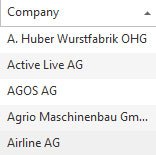 |
Dieses Steuerelement erlaubt es mittels einer ComboBox einen Wert aus einer Auswahlliste auszuwählen. Es kann kein freier Wert eingetragen werden. Es wird eine Referenz zu dem gewählten Wert abgelegt, daher muss die Auswahlliste als Auswahlliste (Referenz) in der Datentabelle der Maske konfiguriert sein. | Unter Häufige Eigenschaften zentral erläutert. Die ComboBox ist optional erweiterbar. Der Konfigurator kann das verhalten über die Checkbox “Neue Werte on the fly” in den Eigenschaften erlauben. |
ListBox (Referenz) 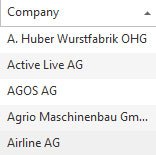 |
Dieses Steuerelement erlaubt es mittels einer ListBox mehrere Werte aus einer Auswahlliste auszuwählen. Es kann kein freier Wert eingetragen werden. Es wird eine Referenz zu dem gewählten Wert abgelegt, daher muss die Auswahlliste als Auswahlliste (Referenz) in der Datentabelle der Maske konfiguriert sein. | Unter Häufige Eigenschaften zentral erläutert. |
Optionsknopf Liste (Referenz)  |
Dieses Steuerelement erlaubt es, einen Wert aus einer Liste von Optionsknöpfen auszuwählen. Es wird eine Referenz zu den gewählten Werten abgelegt, daher muss die Auswahlliste als Auswahlliste (Referenz) in der Datentabelle der Maske konfiguriert sein. | Unter Häufige Eigenschaften zentral erläutert. |
ComboBox (Wert)  |
Dieses Steuerelement erlaubt es mittels einer ComboBox einen Wert aus einer Auswahlliste auszuwählen oder einen freien Wert einzutragen. Es wird der gewählte Wert selbst abgespeichert, daher muss die Auswahlliste als Auswahlliste (Wert) in der Datentabelle der Maske konfiguriert sein. | Unter Häufige Eigenschaften zentral erläutert. |
ComboBox (feste Werte)  |
Dieses Steuerelement erlaubt es, einen Wert aus einer Auswahlliste auszuwählen. Es kann kein freier Wert eingetragen werden. Im aktuellen Datensatz wird der Wert selbst gespeichert. Es sind keine Werte möglich, die nicht in der Auswahlliste stehen. Die Auswahlliste wird als ComboBox angezeigt. | Unter Häufige Eigenschaften zentral erläutert. |
Tokenliste (Wert)  |
Dieses Steuerelement erlaubt es mittels einer TokenListe Werte aus einer Auswahlliste auszuwählen. Es können auch freie Werte eingetragen werden. Die gewählten Werte selbst werden gespeichert, daher muss die Auswahlliste als Auswahlliste (Wert) in der Datentabelle der Maske konfiguriert sein. | Unter Häufige Eigenschaften zentral erläutert. |
Tokenliste (Referenz)  |
Dieses Steuerelement erlaubt es mittels einer TokenListe genau einen Wert aus einer Auswahlliste auszuwählen. Es kann kein freier Wert eingetragen werden. Es wird eine Referenz zu dem gewählten Wert abgelegt, daher muss die Auswahlliste als Auswahlliste (Referenz) in der Datentabelle der Maske konfiguriert sein. | Unter Häufige Eigenschaften zentral erläutert. Die Tokenliste ist optional erweiterbar. Der Konfigurator kann das verhalten über die Checkbox “Neue Werte on the fly” in den Eigenschaften erlauben. |
Strukturelemente
Strukturelemente zur Strukturierung der Anwendung oder zur Gruppierung der Steuerelemente.
| Steuerelement + Bild | Beschreibung | Ausgewählte Eigenschaften |
|---|---|---|
Gruppe für sonstige Felder  |
Dieses Steuerelement erlaubt es, Felder in einer Maske zu gruppieren. Die Gruppe kann mit einem Titel versehen werden. Die Gruppe für sonstige Felder kann in Masken anders dargestellt werden als die Gruppe. Ziehen Sie die Felder, die Sie gruppieren wollen, unter die Gruppe. | Unter Häufige Eigenschaften zentral erläutert. |
Gruppe  |
Dieses Steuerelement erlaubt es, Felder in einer Maske zu gruppieren. Die Gruppe kann mit einem Titel versehen werden. Ziehen Sie die Felder, die Sie gruppieren möchten, unter die Gruppe. | Bedingungssteuerung: Wählen Sie das Auswahlelement (Referenz), dessen Wert die Sichtbarkeit der Gruppe steuert. Die Gruppe muss in einer Aktualisierungsgruppe angeordnet sein, welche durch das Auswahlelement aktualisiert wird. Die Gruppe ist sichtbar, wenn die Bedingung erfüllt ist. Vergleichsoperator: Wählen Sie den Operator für den Vergleich des Wertes aus dem Auswahlelement mit dem Vergleichswert. Vergleichswert: Wählen Sie den Wert aus, der in dem Auswahlelement gewählt sein muss, damit die Bedingung erfüllt ist und damit die Gruppe angezeigt wird. |
Aktualisierungsgruppe  |
Die Steuerelemente innerhalb dieser Gruppe können durch andere Steuerelemente aktualisiert werden. Die Aktualisierungsgruppe dient nur zur logischen Gruppierung von Feldern in der Maske und wird nicht dargestellt. | Keine Eigenschaften |
Tab Container  |
Dieses Steuerelement erlaubt es, eine Tabelle mit einzelnen Tabs in einer Maske darzustellen. Ziehen Sie einzelne Tabs der Tabelle unter dieses Steuerelement. | Unter Häufige Eigenschaften zentral erläutert. |
Tab  |
Dieses Steuerelement erlaubt es, einzelne Tabs einer Tabelle in einer Maske darzustellen. Ziehen Sie die Tabs unter einen Tab Container. | Bedienungssteuerung: Wählen Sie ein Auswahlelement, dessen Wert die Sichtbarkeit der Gruppe steuert. Die Gruppe muss in einer Aktualisierungsgruppe angeordnet sein, welche durch das Auswahlelement aktualisiert wird. Die Gruppe ist sichtbar, wenn die Bedingung erfüllt ist. Vergleichsoperator: Wählen Sie den Operator für den Vergleich des Wertes aus dem Auswahlelement mit dem Vergleichswert. |
Maskentitel  |
Dieses Steuerelement erlaubt es, Felder in einer Maske zu gruppieren. Die Gruppe kann mit einem Titel versehen werden. Diese spezielle Gruppe wird als Maskentitel dargestellt. Es kann ein Bild angezeigt werden. Ziehen Sie die Felder, die Sie gruppieren wollen, unter die Gruppe. Weiteres: Das Steuerelement Maskentitel zeigt automatisch das in der zu Grunde liegenden Datentabelle konfigurierte Icon an. | Bild: Geben Sie den Namen der Bilddatei an, die in dieser Gruppe angezeigt wird. |


